Flask アプリケーションを迅速にデプロイする方法

Flask アプリケーションを迅速にデプロイするには、特定のコード例が必要です
Flask は、シンプル、明確、柔軟でスケーラブルな設計コンセプトを備えた軽量の Python Web アプリケーション フレームワークです。 Python 開発者はますます増えています。ただし、Flask アプリケーションをサーバーにデプロイするのは初心者にとって難しい場合があります。
この記事では、Flask アプリケーションをサーバーに迅速にデプロイする方法を紹介し、具体的なコード例を示します。
ステップ 1: 必要なソフトウェアをインストールする
Flask アプリケーションのデプロイを開始する前に、必要なソフトウェア ツールをインストールする必要があります。インストールする必要があるソフトウェアは以下のとおりです。
- Web サーバーとしての Apache または Nginx
- WSGI インターフェイス
- Flask フレームワーク
ステップ 2: Flask アプリケーションを作成する
この例では、次のコード スニペットを使用して Flask アプリケーションを作成します:
from flask import Flask
app = Flask(__name__)
@app.route('/')
def hello():
return 'Hello, World!'
if __name__ == '__main__':
app.run()このコードは、単純な Flask アプリケーションを作成します。ブラウザ上で Web サイトにアクセスすると、「Hello, World!」が返されます。
ステップ 3: mod_wsgi をインストールする
次に、サーバーのオペレーティング システムに応じて mod_wsgi をインストールする必要があります。
Ubuntu では、次のコマンドを使用してインストールできます:
sudo apt-get install libapache2-mod-wsgi-py3
CentOS では、次のコマンドを使用してインストールする必要があります:
sudo yum install mod_wsgi
ステップ 4: 構成するApache または Nginx
Flask アプリケーションをサーバーにデプロイするには、Apache または Nginx を構成する必要があります。この例では、Web サーバーとして Apache を使用します。
まず、Apache 構成ファイルで Flask アプリケーションのディレクトリを指定する必要があります。
Ubuntu では、構成ファイルのパスは /etc/apache2/sites-available/000-default.conf です。
CentOS では、構成ファイルのパスは /etc/httpd/conf/httpd.conf です。
設定ファイルを開いた後、次の内容を追加します:
WSGIDaemonProcess myapp threads=5
WSGIScriptAlias / /var/www/html/myapp.wsgi
<Directory /var/www/html/>
WSGIProcessGroup myapp
WSGIApplicationGroup %{GLOBAL}
Order deny,allow
Allow from all
</Directory>ここで、myapp は Flask アプリケーションの名前を指し、threads=5 はリクエストを処理するために 5 つのプロセスを使用することを意味します。 myapp.wsgi は、Flask アプリケーションを Apache に接続するために使用される WSGI スクリプトです。
次に、myapp.wsgi ファイルを作成する必要があります。
#!/usr/bin/python import sys import logging logging.basicConfig(stream=sys.stderr) sys.path.insert(0,"/var/www/html/") from myapp import app as application
このファイルは Flask アプリケーションのルート ディレクトリに移動し、アプリケーション変数をアプリケーションにインポートします。
ステップ 5: Apache の再起動
すべてがうまくいった場合は、Apache を再起動して、Flask アプリケーションが正常にデプロイされたかどうかを確認できます。
Ubuntu では、次のコマンドを使用して Apache を再起動できます:
sudo service apache2 restart
CentOS では、次のコマンドを使用する必要があります:
sudo systemctl restart httpd.service
次に、サーバーを開きます。ブラウザの IP アドレスを確認すると、「Hello, World!」が表示されます。
概要
この記事では、Flask アプリケーションを迅速にデプロイする方法を紹介し、具体的なコード例を示します。 Flask アプリケーションのデプロイは初心者にとって難しいかもしれませんが、上記の手順に従っている限り、誰でも Flask アプリケーションをサーバーに正常にデプロイし、ネットワーク上でサービスを提供できると思います。
以上がFlask アプリケーションを迅速にデプロイする方法の詳細内容です。詳細については、PHP 中国語 Web サイトの他の関連記事を参照してください。

ホットAIツール

Undresser.AI Undress
リアルなヌード写真を作成する AI 搭載アプリ

AI Clothes Remover
写真から衣服を削除するオンライン AI ツール。

Undress AI Tool
脱衣画像を無料で

Clothoff.io
AI衣類リムーバー

AI Hentai Generator
AIヘンタイを無料で生成します。

人気の記事

ホットツール

メモ帳++7.3.1
使いやすく無料のコードエディター

SublimeText3 中国語版
中国語版、とても使いやすい

ゼンドスタジオ 13.0.1
強力な PHP 統合開発環境

ドリームウィーバー CS6
ビジュアル Web 開発ツール

SublimeText3 Mac版
神レベルのコード編集ソフト(SublimeText3)

ホットトピック
 7569
7569
 15
15
 1386
1386
 52
52
 87
87
 11
11
 28
28
 107
107
 iPhoneのホーム画面から削除を元に戻す方法
Apr 17, 2024 pm 07:37 PM
iPhoneのホーム画面から削除を元に戻す方法
Apr 17, 2024 pm 07:37 PM
ホーム画面から重要なものを削除してしまい、元に戻そうとしていますか?さまざまな方法でアプリのアイコンを画面に戻すことができます。 iPhoneでホーム画面から削除を元に戻す方法 前述したように、iPhoneでこの変更を復元する方法はいくつかあります。方法 1 – App ライブラリのアプリ アイコンを置き換える App ライブラリから直接ホーム画面にアプリ アイコンを配置できます。ステップ 1 – 横にスワイプして、アプリ ライブラリ内のすべてのアプリを見つけます。ステップ 2 – 前に削除したアプリのアイコンを見つけます。ステップ 3 – アプリのアイコンをメインライブラリからホーム画面上の正しい場所にドラッグするだけです。これが応用図です
 PHP における矢印記号の役割と実際の応用
Mar 22, 2024 am 11:30 AM
PHP における矢印記号の役割と実際の応用
Mar 22, 2024 am 11:30 AM
PHP における矢印記号の役割と実際の応用 PHP では、通常、オブジェクトのプロパティとメソッドにアクセスするために矢印記号 (->) が使用されます。オブジェクトとは、PHP におけるオブジェクト指向プログラミング (OOP) の基本概念の 1 つで、実際の開発においては、矢印記号がオブジェクトを操作する上で重要な役割を果たします。この記事では、矢印記号の役割と実際の応用例を紹介し、読者の理解を深めるために具体的なコード例を示します。 1. オブジェクトのプロパティにアクセスするための矢印シンボルの役割 矢印シンボルは、オブジェクトのプロパティにアクセスするために使用できます。ペアをインスタンス化するとき
 初心者から熟練者まで: Linux tee コマンドのさまざまなアプリケーション シナリオを探索する
Mar 20, 2024 am 10:00 AM
初心者から熟練者まで: Linux tee コマンドのさまざまなアプリケーション シナリオを探索する
Mar 20, 2024 am 10:00 AM
Linuxtee コマンドは、既存の出力に影響を与えることなく、出力をファイルに書き込んだり、別のコマンドに出力を送信したりできる、非常に便利なコマンド ライン ツールです。この記事では、入門から習熟まで、Linuxtee コマンドのさまざまな応用シナリオを詳しく見ていきます。 1. 基本的な使い方 まずは、teeコマンドの基本的な使い方を見てみましょう。 tee コマンドの構文は次のとおりです。 tee[OPTION]...[FILE]...このコマンドは、標準入力からデータを読み取り、データを保存します。
 Go 言語の利点と応用シナリオを探る
Mar 27, 2024 pm 03:48 PM
Go 言語の利点と応用シナリオを探る
Mar 27, 2024 pm 03:48 PM
Go 言語は、Google によって開発され、2007 年に初めてリリースされたオープンソース プログラミング言語です。シンプルで習得しやすく、効率的で同時実行性の高い言語となるように設計されており、ますます多くの開発者に好まれています。この記事では、Go 言語の利点を探り、Go 言語に適したいくつかのアプリケーション シナリオを紹介し、具体的なコード例を示します。利点: 強力な同時実行性: Go 言語には、同時プログラミングを簡単に実装できる軽量スレッドのゴルーチンのサポートが組み込まれています。 Goroutin は go キーワードを使用して開始できます
 クラウドコンピューティング分野におけるLinuxの幅広い応用
Mar 20, 2024 pm 04:51 PM
クラウドコンピューティング分野におけるLinuxの幅広い応用
Mar 20, 2024 pm 04:51 PM
クラウド コンピューティングの分野における Linux の幅広い応用 クラウド コンピューティング テクノロジの継続的な開発と普及に伴い、オープン ソース オペレーティング システムとしての Linux はクラウド コンピューティングの分野で重要な役割を果たしています。 Linux システムは、その安定性、セキュリティ、柔軟性により、さまざまなクラウド コンピューティング プラットフォームやサービスで広く使用されており、クラウド コンピューティング テクノロジーの開発に強固な基盤を提供しています。この記事では、クラウド コンピューティング分野における Linux の幅広いアプリケーションを紹介し、具体的なコード例を示します。 1. クラウドコンピューティングプラットフォームにおけるLinuxのアプリケーション仮想化技術 仮想化技術
 MySQL タイムスタンプを理解する: 機能、特徴、およびアプリケーション シナリオ
Mar 15, 2024 pm 04:36 PM
MySQL タイムスタンプを理解する: 機能、特徴、およびアプリケーション シナリオ
Mar 15, 2024 pm 04:36 PM
MySQL タイムスタンプは、日付、時刻、または日付と時刻を格納できる非常に重要なデータ型です。実際の開発プロセスでは、タイムスタンプを合理的に使用すると、データベース操作の効率が向上し、時間関連のクエリと計算が容易になります。この記事では、MySQL タイムスタンプの機能、特徴、および適用シナリオについて説明し、具体的なコード例を示して説明します。 1. MySQL タイムスタンプの機能と特徴 MySQL には 2 種類のタイムスタンプがあり、1 つは TIMESTAMP です。
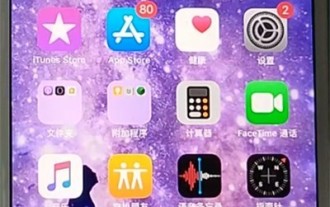 実行中のアプリを終了する方法に関する Apple のチュートリアル
Mar 22, 2024 pm 10:00 PM
実行中のアプリを終了する方法に関する Apple のチュートリアル
Mar 22, 2024 pm 10:00 PM
1. まず、小さな白い点をクリックします。 2. デバイスをクリックします。 3. 「詳細」をクリックします。 4. 「アプリケーションスイッチャー」をクリックします。 5. アプリケーションのバックグラウンドを閉じます。
 Golang におけるマクロの概念と応用について話し合います。
Mar 05, 2024 pm 10:00 PM
Golang におけるマクロの概念と応用について話し合います。
Mar 05, 2024 pm 10:00 PM
Golang のマクロ (マクロ) は、プログラマがコード構造を簡素化し、コードの保守性を向上させるのに役立つ高度なプログラミング テクノロジです。マクロは、コンパイル中にマクロ コード スニペットを実際のコード スニペットに置き換える、ソース コード レベルのテキスト置換メカニズムです。この記事では、Golang のマクロの概念と応用を検討し、具体的なコード例を示します。 1. マクロの概念 Golang では、マクロはネイティブにサポートされている機能ではありません。これは、Golang の本来の設計意図が言語をシンプルかつ明確に保つことであるためです。




